So aktivieren Sie den Dunklen Modus für Google Chrome
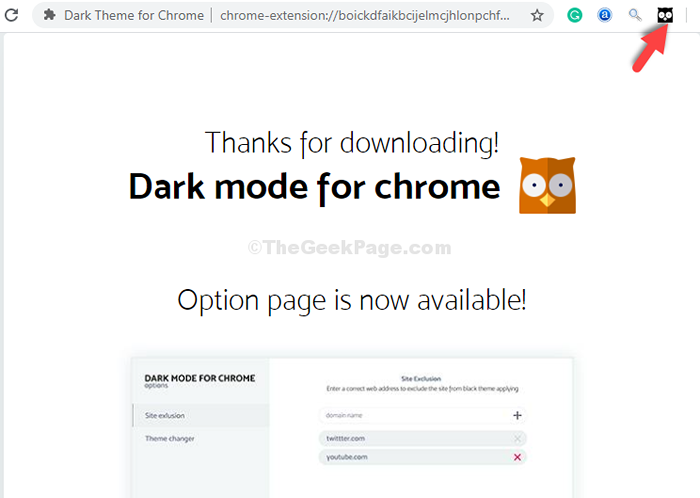
- 3323
- 784
- Phoebe Jeorga
Egal, ob als Ihr Smartphone -Hintergrund, auf Apps oder auf Ihrem Laptop/PC, dunkler Modus auf einer beliebigen Plattform sieht cool aus. Aber es hat auch seine eigenen Vorteile. Wenn Sie beispielsweise den dunklen Modus für Chrome auf Ihrem Mobiltelefon aktivieren, konsumiert es weniger Akku, was dem mit Apps im normalen Modus entgegenwirkt.
Außerdem ist es auch beruhigend für Ihre Augen und verbessert die Schlafqualität. Daher kann dieses alternative Design für Ihren Webbrowser nützlich sein. Obwohl Chrome nicht mit einem integrierten dunklen Modus wie dem Firefox oder der Kante ausgestattet ist, können Sie das dunkle Thema in Chrome dennoch aktivieren. Mal sehen, wie.
Methode 1: Über Google Chrome -Eigenschaften
Schritt 1: Schließen Sie alle offen Chrom Fenster und klicken Sie mit der rechten Maustaste auf die Google Chrome Abkürzung. Klicke auf Eigenschaften Im Kontextmenü.
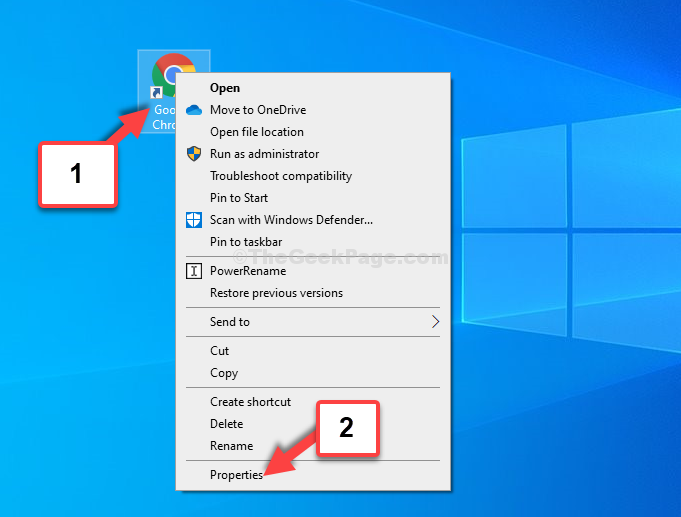
Schritt 2: Im Google Chrome -Eigenschaften Fenster, klicken Sie auf die Registerkarte Verknüpfung. Jetzt geh zum Ziel Feld und fügen Sie a hinzu Raum nach dem „C: \ Programme (x86) \ Google \ Chrome \ Application \ Chrome.exe ”. Nun, tippen Sie -Kraftdarkmodus. Siehe unten:
"C: \ Programme (x86) \ Google \ Chrome \ Application \ Chrome.exe "-Force-Dark-Modus
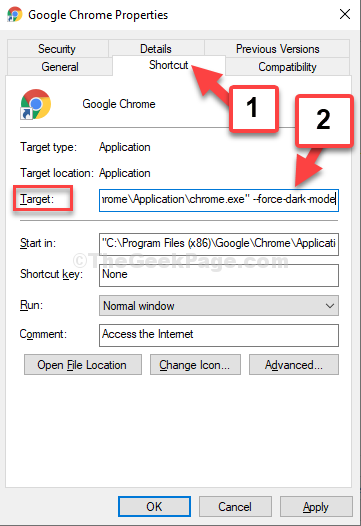
Schritt 3: Klicke auf Anwenden und klicken Sie dann auf die Schaltfläche Weiterkommen. Klicke auf OK Um die Änderungen zu speichern und zu beenden.
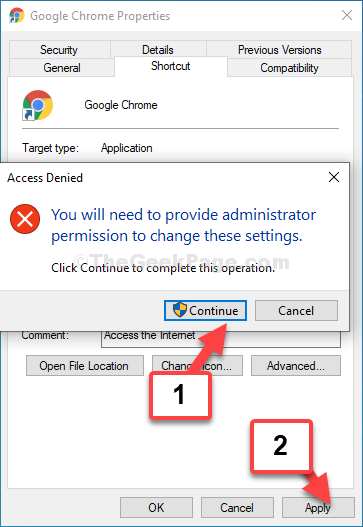
Sie können jetzt die sehen und verwenden Chrom Browser im dunklen Modus. Wenn Sie jedoch auch möchten, dass die Webseiten im Dunklen Modus sind, folgen Sie der 2. Methode.
Methode 2: Verwenden einer Chromverlängerung
Schritt 1: Öffnen Sie den Chrombrowser und suchen Sie nach Webshop An Google. Klicken Sie auf das erste Ergebnis, das Sie zum Chrome -Webladen führt.
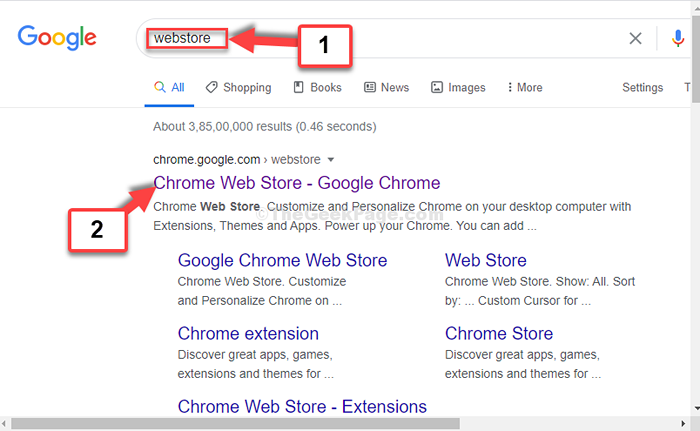
Schritt 2: Auf der Chrome-Webstore Startseite, suchen Sie nach Dunkler Modus.
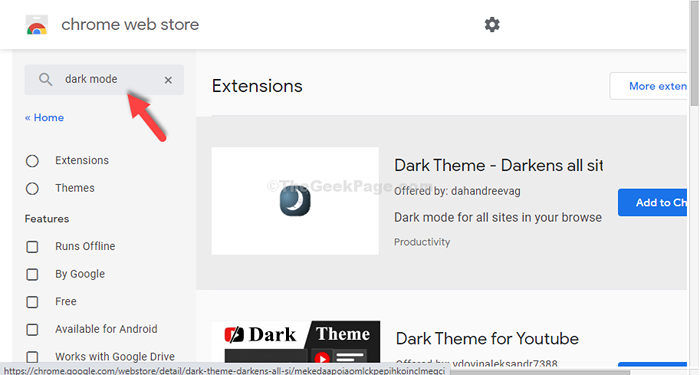
Schritt 3: Klicken Sie auf das Ergebnis, das steht - Dunkeles Thema für Chrome von Karry Blair. In unserem Fall ist es das 3 Ergebnis.
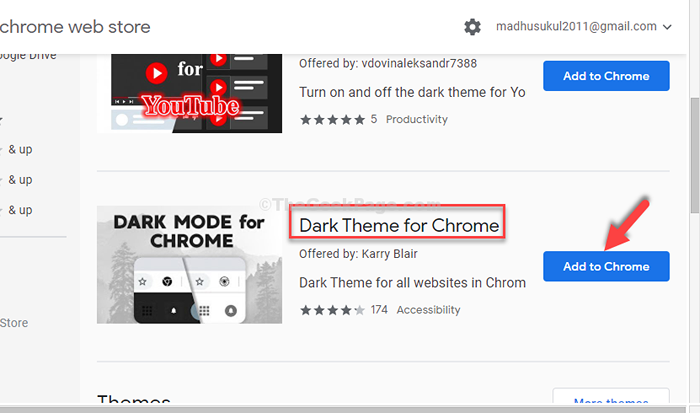
Schritt 4: Klicke auf Erweiterung hinzufügen Schaltfläche in der Eingabeaufforderung, mit dem Download fortzufahren.
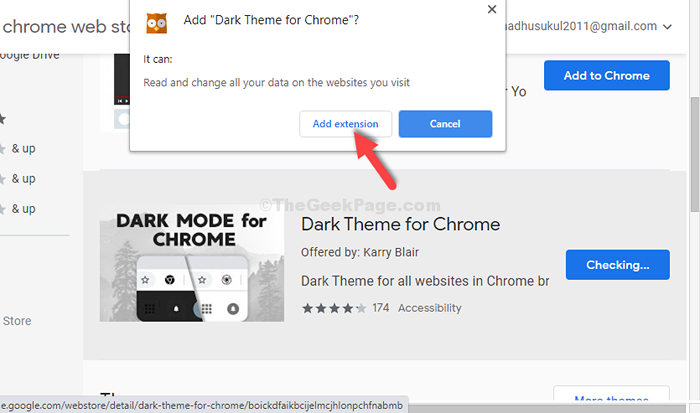
Schritt 5: Sobald der Download abgeschlossen ist, wird die folgende Seite angezeigt und die Erweiterung wird oben rechts im Browser hinzugefügt.
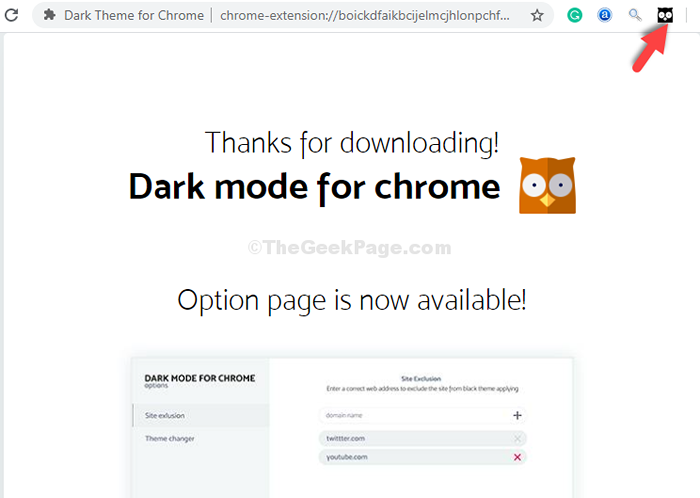
Dunkeles Thema ist jetzt für alle Webseiten in Chrome aktiviert.
Das ist es. Sie haben den Dark -Modus für Ihren Chrome -Browser und für alle Webseiten erfolgreich aktiviert.
- « Fix-Lost Administratorrechte in Windows 10, 11
- Gelöste Header- und Fußzeilenbereiche, die im Word -Dokument fehlen »

